ロリポップにfilezillaで接続できないときの信じられない原因!?
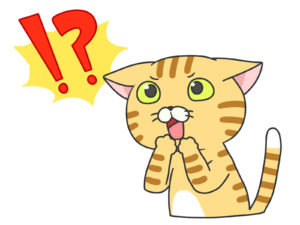

何をやっても、ロリポップにFileZillaから接続できなくなったとき、思いがけない操作でスルッとつながるようになりましたぞ!

ちょっと信じられないような原因だったんやけど、誰かの役に立つかも知れへんからまとめとくな!
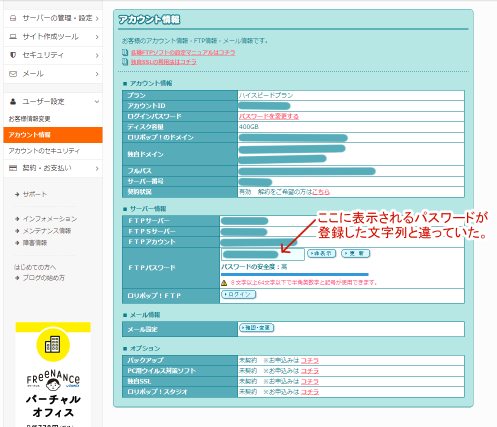
このページを見つけてくれたということは、FileZillaの設定方法とかは、もう調べ済みだと思われますので、まず、本題にいきます。
今回の場合、私が登録したFTPパスワードと違うパスワードがロリポップのアカウント情報に表示されていました。
FTPパスワードの確認方法
ロリポップのユーザー専用ページにログインします。
次に、サイドバーの「ユーザー設定」→「アカウント情報」を選択してください。
すると、アカウント情報やサーバー情報などが表示されます。
FTPパスワードは最初は●で表示されているので、右横の「表示/非表示」ボタンを押すと、文字(&数字)が表示されます。
FTPパスワードを変更してみる
任意のパスワードを入力して、「表示/非表示」ボタンの右横の「更新」ボタンを押します。
更新したパスワードを、FileZillaのサイトマネージャーの「一般」タグで「パスワード(W)」欄に入力して、つながるか試してみてください。
他の設定について
ロリポップのサーバー情報からFileZillaのサイトマネージャーの「一般」タグに入力するのは、
・FTPSサーバー を ホスト(H)へ
・FTPアカウント を ユーザー(U)へ
・FTPパスワード を パスワード(W) へ
すべて半角英数字で入力します。
そのほかの設定箇所は、
・プロトコル(T):FTP-ファイル転送プロトコル
・暗号化(E):明示的なFTP over TLSが必要
・ログオンの種類(L):通常
を選択します。
ロリポップにFileZillaで接続できない 他の原因
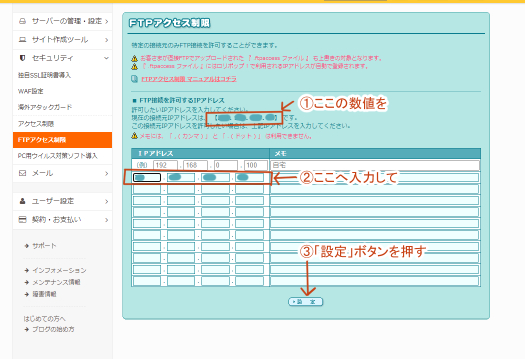
他にありがちと思われるのは ↑ FTPアクセス制限です。
「セキュリティ」に「FTPアクセス制限」というのがあるので、上の画像の通り設定してみてください。
間違いなく設定しても接続できない場合は、FTPのアクセス制限を削除してみるのも、ひとつの方法です。
IPアドレスが設定されているときには、入力枠の下に「削除」ボタンも表示されます。
「削除」ボタンを押すだけで、FTPアクセス制限が解除できます。
(IPアドレスの制限をかけていなくても接続できないなら、FTPアクセス制限が接続できない原因ではないと判断できます。)
FTPアクセス制限は、IPアドレスを指定することで、他の端末からサーバーへ接続されることを防ぎます。
なので、本来は設定しておいた方が安全です。
また、IPアドレスは勝手に変わっている場合もあります。
以前、FTPアクセス制限をただしく設定している方も、今いちど確認してみるといいかもしれません。
それでは、他にも改善の可能性がある情報もまとめておきます。
転送モードを「パッシブ」に
FileZillaのサイトマネージャーで「転送設定」タブを選択します。
初期状態では「規定値(E)」になっていますが、「パッシブ(P)」に変更することで解決する場合があるそうです。
暗号化(E)の設定を変更
FileZillaのサイトマネージャーで「一般」タブを選択します。
暗号化(E)で、Only use plain FTP(insecure)を設定してみてください。
どうしても接続できないとき
入力した半角英数字に間違いはないでしょうか。
スペースが混じったりもしていませんか?
どう確認しても間違いはなく、何を試してもダメだった場合は、ロリポップに問い合わせてみましょう。
過去にはロリポップが一部のサーバーにアクセス制限をかけていたことがあったようです。
参考:突然ロリポップのFTP接続ができなくなる .ftpaccessが原因か
ロリポップの問い合わせ窓口はこちら → LOLIPOP! サポートについて
ロリポップにfilezillaで接続できない まとめ

なぜか、ロリポップ側で表示されるパスワードが登録したものと違うという状況に遭遇しました。
ちなみに、今日も確認しましたが、違うパスワードが表示されています。
(FileZillaからの接続は、私が変更したパスワードでつながりました。)
めったにないケースかもしれませんが、どこかで誰かのお役にたてましたら幸いです。

わしはもう、エックスサーバーに引っ越そうかと思うておりますぞ★
(´▽`) ‘`,、’`,、♪

から揚げの場合、クライアントのサイトも管理してるから、リスクヘッジを考えると、サーバーは何社か借りて、分散させた方がええのやけどな。

そういう話はまた、違う記事で落ち着いて解説しますぞ~♪
お楽しみにv


